管理 Power Apps
注意
全新改進的 Power Platform 系統管理中心現已可公開預覽! 我們設計的新系統管理中心更易於使用,具有面向任務的導覽,可幫助您更快地實現特定結果。 隨著新的 Power Platform 系統管理中心正式發佈,我們將發佈新的和更新的文件。
如果您是環境管理員或 Microsoft Power Platform 管理員,則可以管理在您的組織中建立的應用程式。
管理員可以從 Power Platform 管理員中心執行下列動作:
- 新增或變更共用應用程式的使用者
- 刪除目前未使用的應用程式
先決條件
- Power Apps 方案或 Power Automate 方案。 或者,也可以註冊免費 Power Apps 試用版。
- Power Apps 環境管理員或 Power Platform 管理員權限。 如需詳細資訊,請參閱 Power Apps 中的環境管理。
管理 Power Apps
請在導覽窗格中選取 環境、含有資源的環境,然後選取 Power Apps 資源。
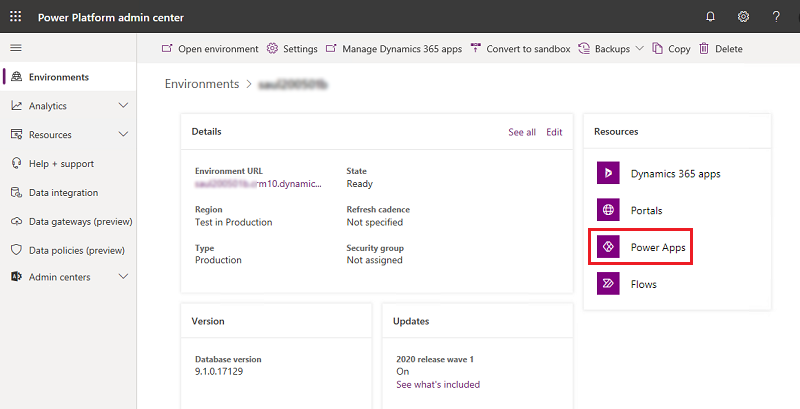
選取預計管理的應用程式。
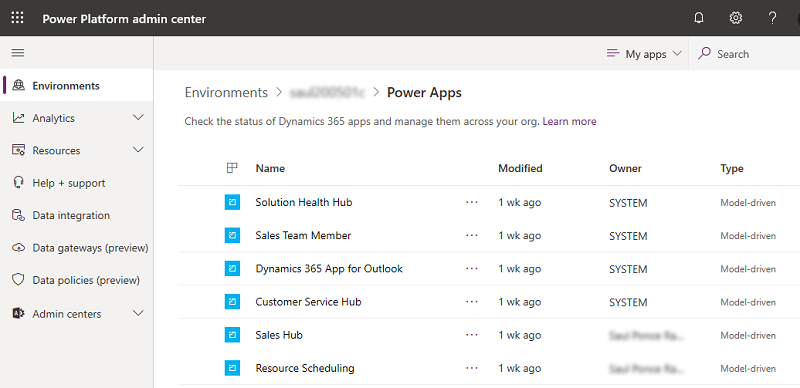
選取您極需的動作。
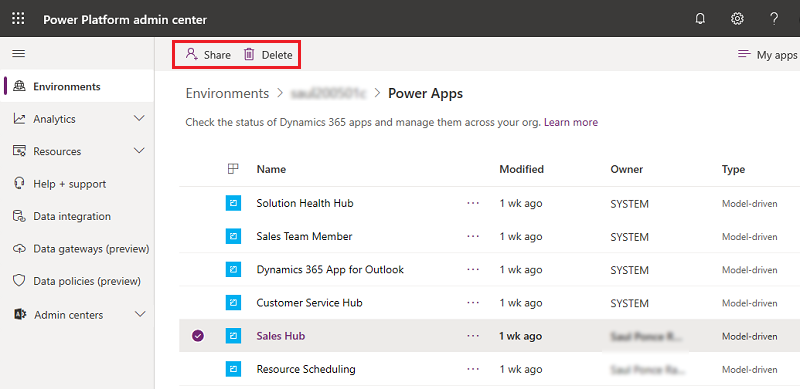
管理可共用畫布應用程式的人員
Power Apps 尊重 Dataverse 中的畫布應用程式共用權限。 如果使用者沒有將「畫布應用程式共用」權限設定為除無之外的值的資訊安全角色,則該使用者將無法在環境中共用畫布應用程式。 此 Dataverse 畫布應用程式共用權限在預設環境中也會被遵守。 本文概述如何在資訊安全角色中編輯權限:編輯資訊安全角色
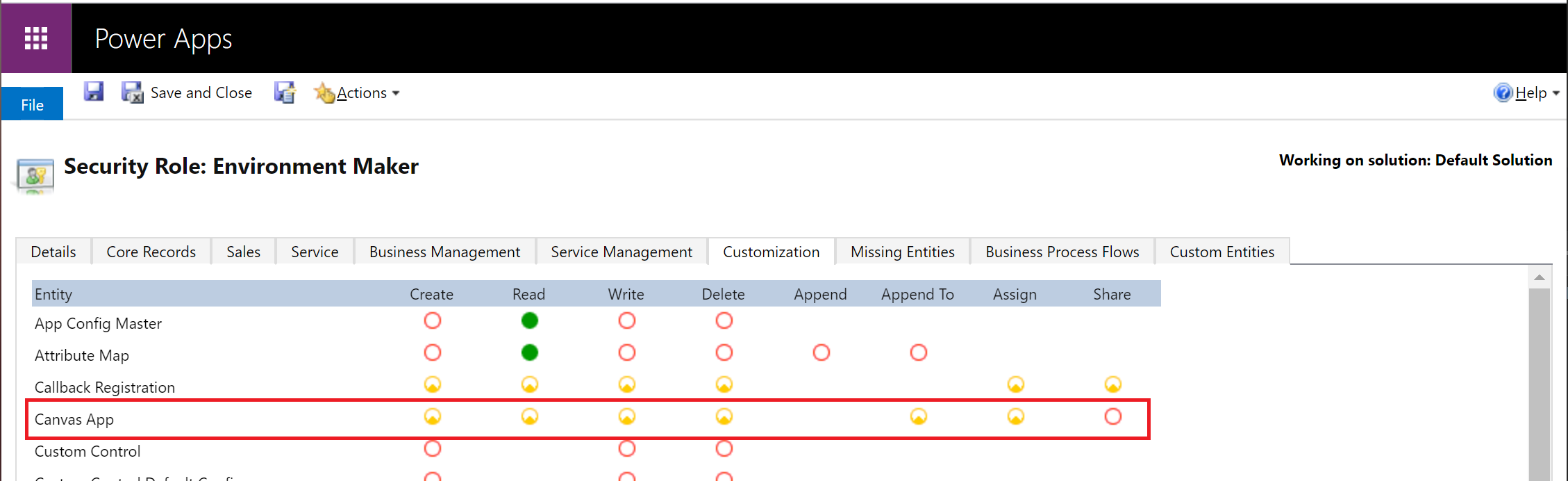
注意
若要細緻地控制資訊安全角色中地畫布應用程式共用權限,則需要到要變更權限的Dataverse 環境。 Power Apps 無法單獨辨識為該環境設定的其他 Dataverse Canvas 應用程式實體權限。
系統更新可能會移除預先定義資訊安全角色的自訂,包括環境建立者。 這代表刪除畫布應用程式共用權限可能會在系統更新期間重新引入。 在系統更新期間保留對畫布應用程式共用權限的自訂,可能需要重新套用共用權限自訂。
公開組織的治理錯誤內容
如果您指定治理錯誤訊息內容顯示在錯誤訊息中,當使用者發現他們無權在環境中共用應用程式時,它將包含在顯示的錯誤訊息中。 如需進一步了解,請參閱 PowerShell 治理錯誤訊息內容命令。
區分 Microsoft SharePoint 自訂表單製作者和一般環境製作者
除了可以將 SharePoint 自訂表單資源儲存到非預設環境之外,還可以限制建立者權限,使其只能在非預設環境中建立和編輯 SharePoint 自訂表單。 在預設環境之外,管理員可以從使用者取消指派環境製作者資訊安全角色,並指派 SharePoint 自訂表單製作人資訊安全角色。
Note
區分 SharePoint 自訂表單製作者與一般環境的製作者的功能,需要在要變更權限的環境中使用 Dataverse。
在環境中僅具有 SharePoint 自訂表單製作者角色的使用者將不會在 https://make.powerapps.com 或 https://flow.microsoft.com 中的環境清單中看到該環境
執行下列操作以限制製作者權限,使其只能在非預設環境中建立和編輯 SharePoint 自訂表單。
讓管理員為 SharePoint 自訂表單指定不同於預設環境的環境。
讓管理員將 SharePoint 自訂表單製作者解決方案從 AppSource 安裝到您為 SharePoint 自訂表單指定的環境中。
在 Power Platform 系統管理中心,選取您在第一步中為 SharePoint 自訂表單指定的環境,並將 SharePoint 自訂表單製作者資訊安全角色指派給希望建立 SharePoint 自訂表單的使用者。 請參閱在具有 Dataverse 資料庫的環境中為使用者指派資訊安全角色。
常見問題
我可以在 SharePoint 自訂表單製作者資訊安全角色中編輯權限嗎?
否,SharePoint 自訂表單製作者資訊安全角色是透過匯入不可自訂的解決方案新增至環境中的。 請注意,建立 SharePoint 自訂表單需要使用者在 SharePoint 和 Power Platform 中擁有權限。 平台會驗證使用者對使用 Microsoft 清單所建立之目標清單的寫入權限,且使用者有權在 Power Platform 中建立或更新 SharePoint 自訂表單。 若要讓 SharePoint 自訂表單製作者滿足 Power Platform 檢查,使用者必須具有 SharePoint 自訂表單資訊安全角色或環境建立者資訊安全角色。
僅具有 SharePoint 自訂表單製作者角色的使用者是否會在 make.powerapps.com 環境選取器中看到環境?
不,如果建立者在選擇環境文件中沒有指定資訊安全角色,那麼他們將無法在 https://make.powerapps.com 環境選擇器中看到該環境。 具有 SharePoint 自訂表單製作者角色的使用者,可能會嘗試透過操縱 URI 來瀏覽到環境。 如果使用者嘗試建立獨立應用程式,則會看到權限錯誤。
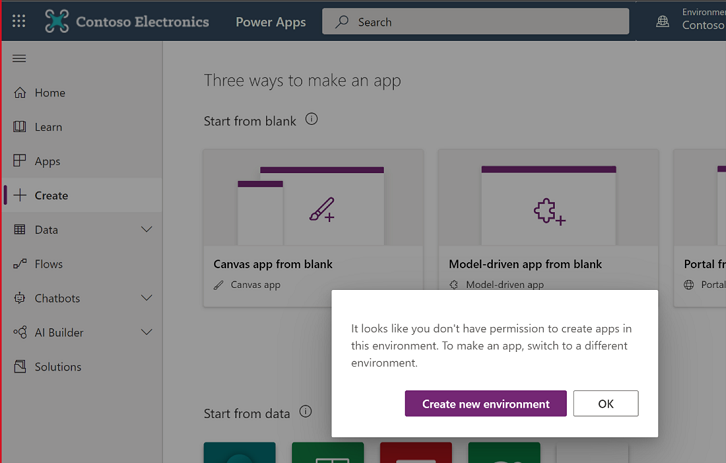
管理應用程式隔離狀態
作為 Power Platform 資料外洩防護原則的補充,Power Platform 可讓管理員能夠「隔離」資源,為低程式碼開發設定護欄。 資源的隔離狀態是由管理員所管理,並控制使用者是否可以存取資源。 在 Power Apps 中,此功能可讓管理員直接限制那些需要注意以滿足組織合規性要求的應用程式可用性。
注意
從未啟動過該應用程式的使用者將無法存取被隔離的應用程式。
在隔離應用程式前執行過該應用程式的使用者或許可以暫時存取隔離的應用程式。 如果使用者過去曾使用隔離的應用程式,他們或許可以使用該應用程式幾秒鐘。 但在那之後,如果使用者嘗試重新開啟應用程式,則會收到訊息告訴他們,應用程式已隔離。
下表概述了隔離狀態如何影響管理員、製作者和使用者的體驗。
| 角色 | 體驗 |
|---|---|
| 管理 | 不論應用程式的隔離狀態如何,管理員都可以在 Power Platform 管理中心和 PowerShell Cmdlet 中看到應用程式。 |
| 創造者 | 無論應用程式的隔離狀態如何,都可以在 https://make.powerapps.com 中看見應用程式,而且可以在 Power Apps Studio 中開啟應用程式進行編輯。 |
| 使用者 | 隔離的應用程式會向啟動該應用程式的終端使用者顯示一條訊息,表示他們無法存取該應用程式。 |
當使用者啟動已隔離的應用程式時,他們將看到以下訊息。
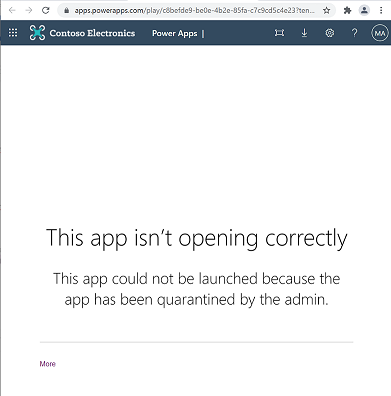
下表說明隔離支援:
| Power Apps 類型 | 隔離支援 |
|---|---|
| 畫布應用程式 | 正式推出 |
| 模型導向應用程式 | 尚未支援 |
隔離應用程式
Set-AppAsQuarantined -EnvironmentName <EnvironmentName> -AppName <AppName>
未隔離應用程式
Set-AppAsUnquarantined -EnvironmentName <EnvironmentName> -AppName <AppName>
取得應用程式的隔離狀態
Get-AppQuarantineState -EnvironmentName <EnvironmentName> -AppName <AppName>
受控環境:對單一應用程式的條件式存取
除了尊重套用於 Power Apps 服務的條件式存取策略之外,在受控環境中還可以將 Microsoft Entra 條件式存取原則套用至使用 Power Apps 建立的各個應用程式。 例如,管理員可以僅對包含敏感資料的應用程式套用需要多因素驗證的條件式存取原則。 Power Apps 使用條件式存取驗證上下文作為針對細粒度應用程式的條件式存取原則的機制。 管理員是允許在應用程式上新增和移除驗證內容的角色。 建立者無法在應用程式上編輯驗證上下文。
注意
- 在應用程式上設定的驗證上下文不會隨解決方案中的應用程式移動,也不會在環境之間移動。 這可將不同的驗證內容套用於不同環境中的應用程式。 此外,當應用程式透過解決方案跨環境移動時,會保留環境中設定的驗證內容。 例如,如果在 UAT 環境中的應用程式上設定了驗證內容,則會保留驗證內容。
- 可在一個應用程式上設定多個驗證內容。 終端使用者必須通過多個驗證上下文所套用的條件式存取原則的聯集。
- 對單一應用程式的條件式存取是受控環境的一項功能。
下表概述了特定應用程式上的條件式存取實施如何影響管理員、建立者和終端使用者的體驗。
| 角色 | 體驗 |
|---|---|
| 管理 | 無論與應用程式關聯的條件式存取原則為何,管理員都可以在 Power Platform 系統管理中心和 PowerShell cmdlet 中看到該應用程式。 |
| 製作者 | 無論與應用程式關聯的條件式存取原則為何,應用程式在 https://make.powerapps.com 中可見,並且可以在 Power Apps Studio 中開啟進行編輯。 |
| 使用者 | 當終端使用者啟動應用程式時,將強制執行套用於該應用程式的條件式存取原則。 未通過條件式存取檢查的使用者會在驗證體驗中看到一個對話方塊,指示他們無權存取該資源。 |
管理員將驗證上下文與 https://portal.azure.com 中的條件式存取原則關聯後,他們可以在應用程式上設定驗證上下文 ID。 下圖說明要在何處取得驗證內容識別碼。
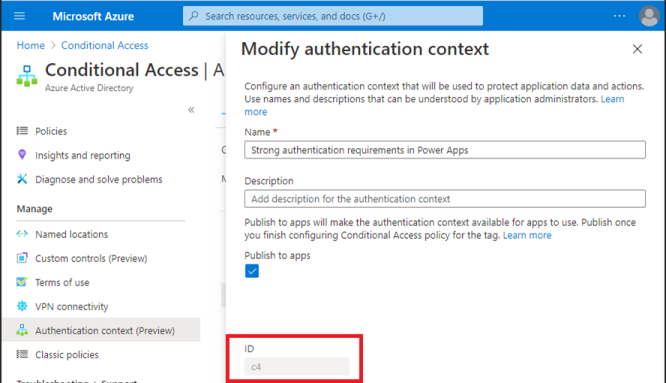
不符合條件式存取原則要求的終端使用者會收到錯誤訊息,表示他們沒有存取權限。
下表反映細微應用程式支援的條件存取:
| Power Apps 類型 | 對單一應用程式的條件式存取支援 |
|---|---|
| 畫布應用程式 | 預覽可用性 |
| 模型導向應用程式 | 不支援 |
向應用程式新增條件式存取驗證上下文 IDAdd conditional access authentication context IDs to an app
Set-AdminPowerAppConditionalAccessAuthenticationContextIds –EnvironmentName <EnvironmentName> -AppName <AppName> -AuthenticationContextIds <id1, id2, etc...>
取得在應用程式上設定的條件式存取驗證上下文 ID
Get-AdminPowerAppConditionalAccessAuthenticationContextIds –EnvironmentName <EnvironmentName> -AppName <AppName>
刪除應用程式上的條件式存取驗證上下文 ID
Remove-AdminPowerAppConditionalAccessAuthenticationContextIds –EnvironmentName <EnvironmentName> -AppName <AppName>